Рисуем сияние — CG Магнит
Skip to content
12614 MakoyanaChloe Pierce (chicinlicin) Туториалы Комментарии к записи Рисуем сияние отключены
Быстрый способ добавить магического сияния в ваш рисунок от австралийской художницы chicinlicin.
У меня уже был туториал на данную тему, но он подходил только для Photoshop… То, что вы видите – своего рода улучшенная версия старого туториала. Я заметила, что уже давно не работаю по старому методу, так что почему бы не расписать новый. Сейчас я хочу показать вещи, которые можно сделать в любом графическом редакторе (в частности в Paint Tool SAI и, возможно, в других более быстрых программах), в которых есть инструмент «Размытие» (Blur).
Выберите слой, к которому хотите добавить сияние, и дважды продублируйте его.
Следует чуть-чуть размыть первый слой-дубликат и очень сильно размыть второй.
Должно получиться два слоя с эффектом примерно как на этой картинке:
Сила размытия будет варьироваться в зависимости от размера холста или слоя. Кому-то из вас наверняка будет достаточно только одного размытого слоя-дубликата, но мне удобнее работать с двумя. На мой взгляд, слой с небольшим размытием позволяет добавить свечение мелким пятнышкам, а слой с размытием сильнее заставляет засиять более крупные части.
Теперь объедините два размытых слоя в один.
Сейчас я буду либо вручную изменять цвет исходного слоя на более светлый, либо затемнять размытый слой, либо менять настройки режимов наложения слоёв.
Вот что получится, если размытый слой поместить над исходным и установить режим наложения «Сложение» (Addition):
Аналогичный эффект может быть достигнут, если вы поместите слой-исходник наверх и установите режим «Сложение» (Addition) для него. Но это сработает лишь для чёрного или просто тёмного фона. Если фон будет другого цвета, эффект поменяется.
На первой картинке из данных трёх – на всех трёх добавлен розовый фон – режим «Сложение» установлен для размытого слоя с сиянием, на второй – для слоя-исходника; на третьей режим «Сложение» установлен для обоих слоёв.
В зависимости от цветов фона я использую самые разные режимы наложения для одного слоя или для обоих, а в ряде случаев не использую их вовсе.
Можно использовать обтравочную маску (Clipping mask) или зафиксировать непрозрачность слоя (Transparency lock) для того, чтобы вручную перекрасить исходный слой и размытый слой с сиянием в другие цвета, которые вам необходимы.
Сопровождайте сделанный вами эффект сияния добавлением бликов и теней в центр вашего объекта – это позволит усилить эффект.
Если рисуемый вами объект излучает очень яркий свет, не забудьте про его окружение и прорисуйте световые рефлексы.
Периодически, когда я рисую сверкающие твёрдые объекты вместо всяких волшебных искорок, я дублирую слой с уже готовым прорисованным объектом, а далее работаю по уже обозначенной схеме, но в различных ситуациях ход действий может меняться.
Вот камушки, например. В центре каждого из них есть слой с белым пятном в режиме «Наложение» (Overlay). При работе с размытыми слоями-дубликатами в данном случае не прошли бы многие режимы наложения, про которые говорилось ранее, так что размытые дубликаты были перекрашены мной вручную в более тёмные оттенки.
Примечание переводчика: слева на картинке изображены исходные камни, без сияния; справа показаны те же камни с уже добавленным сиянием.
А теперь пошли вместе рисовать блестяшки!
Как покрасить волосы в PaintTool SAI (шаг за шагом)
В PaintTool SAI можно использовать множество инструментов для окрашивания волос. Если вы хотите закончить новый дизайн персонажа, портрет или новый концепт-арт, PaintTool SAI предлагает несколько инструментов для выполнения этой работы.
В этой статье я научу вас, как затенять реалистичные и анимешные волосы, используя различные инструменты и техники смешивания.
Меня зовут Элианна. У меня есть степень бакалавра изящных искусств в области иллюстрации, и я использую PaintTool SAI более семи лет. Как внештатный дизайнер персонажей, я использую PaintTool SAI для создания своих рисунков и изучил различные техники, чтобы воплотить их в жизнь, включая их волосы.
В этом посте я покажу вам несколько способов окрашивания волос в PaintTool SAI в таких стилях, как реалистичный и аниме, используя Pencil, PaintBrush, Select Pen, Airbrush, и другие.
Давайте приступим!
Содержание
- Основные выводы
- Рекомендации перед окрашиванием волос
- Стиль
- Эталонные изображения
- Пользовательские кисти и текстуры кистей
- Как раскрасить реалистичные волосы в PaintTool SAI
- Как покрасить аниме-волосы в PaintTool SAI
- Заключительные мысли
Ключевые выводы
- Стиль является основным фактором, который повлияет на вашу стратегию окрашивания волос.

- Сбор эталонных изображений может быть полезен в качестве наглядного пособия при проектировании
- Использование различных кистей и пользовательских текстур кистей может помочь в окрашивании реалистичных волос.
- Cel-shading — это метод рендеринга, часто используемый в аниме, манге и западных мультфильмах, в котором плоские цвета и тени создают иллюзию глубины изображения вместо градиента затенения и часто состоят из база, тень, и подсветка слоев.
Соображения перед окрашиванием волос
Прежде чем приступить к окрашиванию волос вашего персонажа, необходимо принять во внимание несколько вещей.
Стиль
Стиль является основным фактором, определяющим стратегию окрашивания, которую вы используете. Самые популярные стили включают фотореалистичный и аниме.
В то время как в фотореалистичных стилях используются различные цвета и методы смешивания, такие как sfumato и аэрография , традиционные стили аниме используют ограниченные цветовые палитры и затенение ячеек. Узнайте, какой стиль вы хотели бы использовать, прежде чем продолжить.
Узнайте, какой стиль вы хотели бы использовать, прежде чем продолжить.
Существует множество стилей помимо фотореализма и аниме. Соберите ссылки, чтобы определить, как вы будете продолжать свой рисунок.
Эталонные изображения
Попробуйте собрать несколько эталонных изображений перед раскрашиванием. Эти эталонные изображения могут быть полезны, чтобы помочь вам понять, как определенный цвет волос выглядит при освещении, и быть визуальным подспорьем на протяжении всего процесса проектирования. Я считаю, что собранные 3-5 эталонных изображений очень помогают.
Кроме того, если у вас проблемы с цветом, вы можете использовать свои эталонные изображения и палитру цветов , чтобы создать цветовую палитру для вашего произведения. Это метод, который я иногда использую для окрашивания аниме-волос, так как есть много доступных листов персонажей из различных популярных шоу, доступных в Интернете.
Пользовательские кисти и текстуры кистей
В PaintTool SAI доступно множество текстур кистей, а также множество пользовательских текстур, созданных онлайн.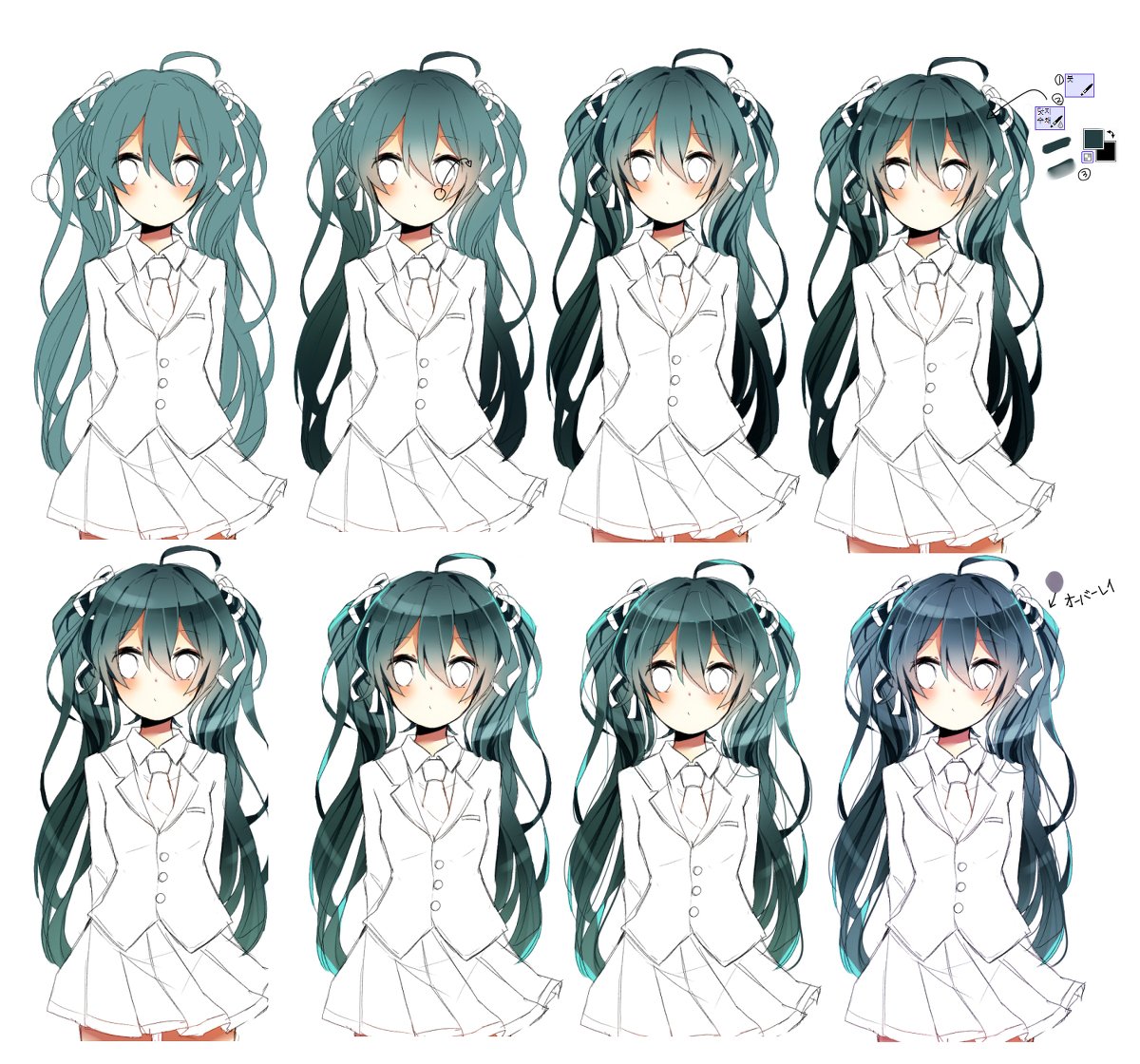 Если вы собираетесь использовать пользовательскую кисть или текстуру кисти, обязательно загрузите ее перед началом раскрашивания.
Если вы собираетесь использовать пользовательскую кисть или текстуру кисти, обязательно загрузите ее перед началом раскрашивания.
Эксперименты с этими текстурами могут ускорить ваш рабочий процесс, но в этом нет необходимости. Вы все еще можете добиться реалистичного рендеринга волос, используя всего одну или две простые кисти в PaintTool SAI, как это делали многие художники в истории до появления цифрового искусства. Не чувствуйте себя обязанным использовать пользовательские текстуры, если вы этого не хотите.
Чтобы узнать, как установить собственные кисти и текстуры кистей в PaintTool SAI, прочитайте мой пост Как создавать собственные кисти в PaintTool SAI.
Теперь, когда мы разобрались с соображениями, давайте приступим к делу!
Как раскрасить реалистичные волосы в PaintTool SAI
В PaintTool SAI существует множество способов окрашивания реалистичных волос. Вы можете использовать карандаш , кисть, аэрограф и многое другое.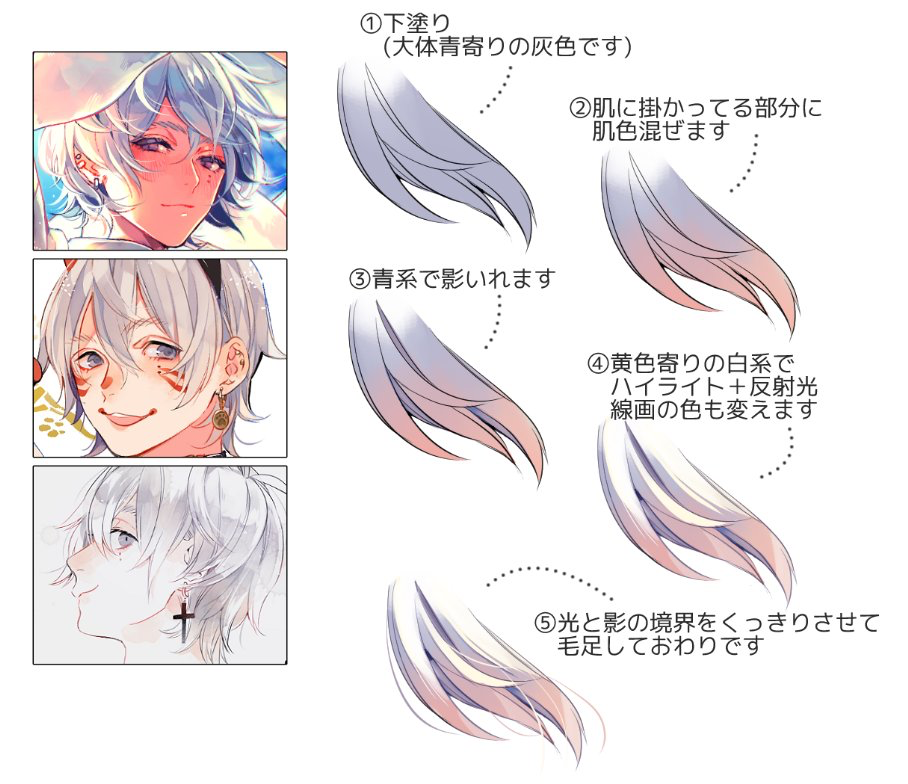
Корень: Основной цвет волос находится рядом с частью волос. Этот цвет может совпадать с базовым цветом волос или отличаться, если у персонажа крашеные волосы. Здесь будет показан натуральный цвет волос персонажа.
Базовый цвет: Основной цвет волос определяет остальные цвета волос. Этот базовый цвет может быть любым оттенком коричневого, светлого, красного, черного или другого цвета волос.
Тень: Тени зависят от типа и направления света, который взаимодействует с волосами персонажа. Обычно они появляются в нижней части волос и возле шеи, оттенок этих теней также может зависеть от времени суток и типа света, падающего на волосы.
Подсветка: Мелирование можно найти на макушке и по всей длине волос. В зависимости от цвета волос персонажа и условий освещения эти блики могут выглядеть по-разному.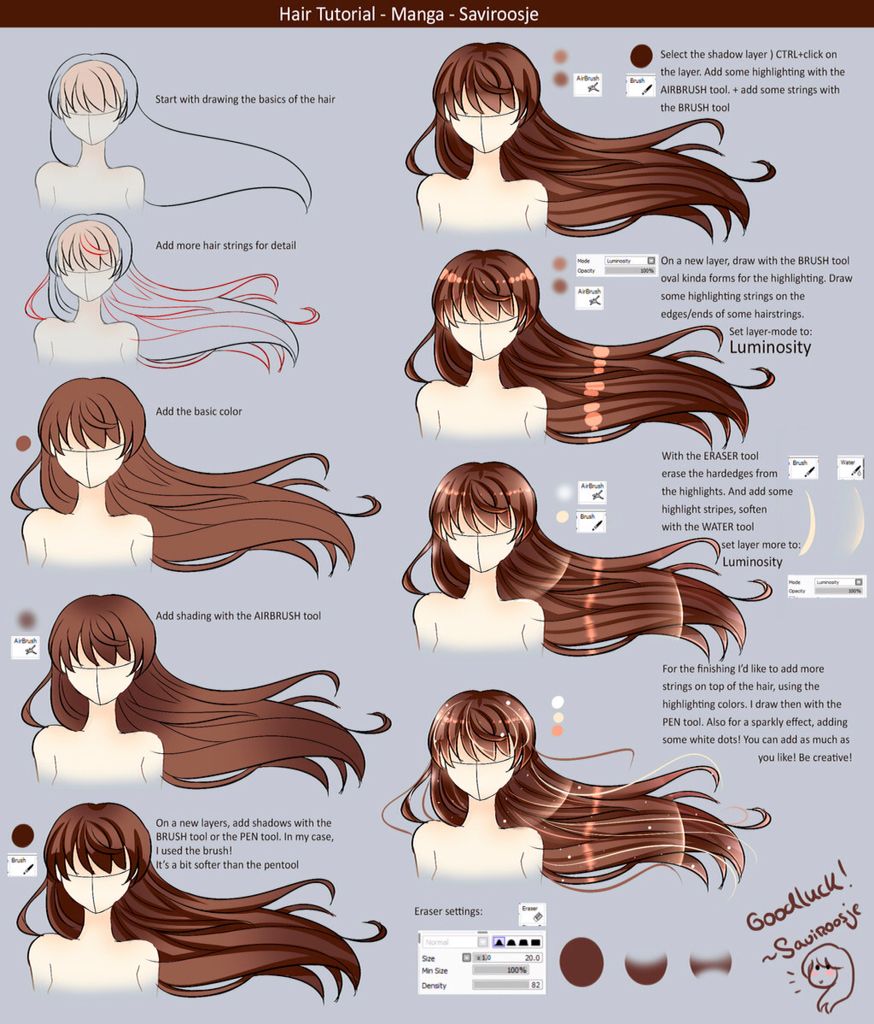
Часто бывает полезно создать цветовую палитру перед началом процесса окрашивания. Прежде чем мы покрасим волосы, я покажу вам, как я создаю собственную цветовую палитру, используя эталонное изображение.
Шаг 1: Соберите различные эталонные изображения для волос вашего персонажа.
Шаг 2: Используя палитру цветов, извлеките цвета для пользовательской цветовой палитры.
Шаг 3: Сохраните эту палитру в другом слое или добавьте образцы в свою библиотеку образцов для быстрого доступа.
Чтобы узнать, как добавить пользовательские образцы в библиотеку образцов, прочитайте мой пост Как создать пользовательские образцы цвета в PaintTool SAI .
После того, как у вас есть собственная цветовая палитра, вы можете приступить к окрашиванию волос вашего персонажа. Вы также можете пропустить этот шаг и сразу приступить к раскрашиванию, если уверены в своей цветовой чувствительности или просто хотите поэкспериментировать.
Выберите наиболее удобный для вас метод.
Следуйте инструкциям ниже, чтобы раскрасить реалистичные волосы в PaintTool SAI.
Шаг 1: Нажмите на слой эскиза.
Шаг 2: С помощью ручки выбора и/или волшебной палочки щелкните/определите область, в которой ваши волосы будут окрашены. Ваш выбор будет отображаться синим цветом.
Шаг 3: Создайте новый слой и назовите его Волосы .
Шаг 4: Залейте этот слой волосами Base Color . Для этого примера моим базовым цветом будет коричневый/брюнетный цвет.
Шаг 5: Создайте новый слой над слоем Hair и назовите его Highlights. Установите флажок Clipping Group .
Шаг 6: Выберите более светлый цвет на цветовом круге из вашего базового цвета .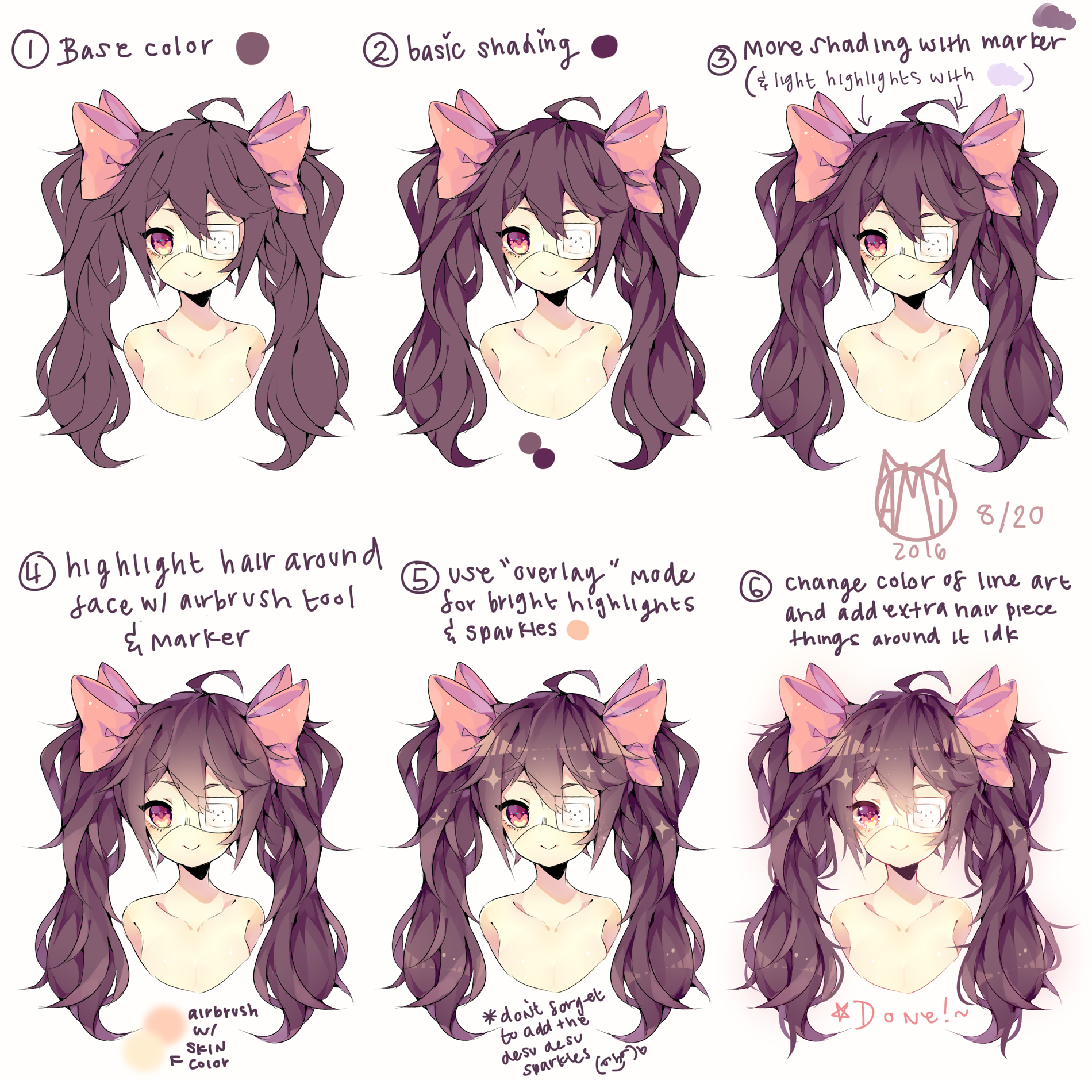 Затем с помощью кисти , аэрографа, или PaintBrush нарисуйте несколько прядей волос вокруг черепа, исходящих от корней.
Затем с помощью кисти , аэрографа, или PaintBrush нарисуйте несколько прядей волос вокруг черепа, исходящих от корней.
Шаг 7: Создайте новый слой выше слоя Highlights и назовите его Shadow. Установите флажок Clipping Group .
Шаг 8: Выберите Умножить под Режимы наложения .
Шаг 10: Объедините все слои вместе.
Шаг 11: С помощью инструментов Brush или Pencil очистите волосы и добавьте развевающиеся пряди или другие украшения, чтобы сделать их более реалистичными. Вы также можете добавить другой основной цвет с помощью кисти на этом этапе.
Если вы все еще запутались, посмотрите это видео и следуйте дальше.
Как раскрасить волосы аниме в PaintTool SAI
Раскрашивать волосы аниме легко в PaintTool SAI. Использование Selection Pen, Paint Bucket, и cel-shading , вы можете эффективно окрашивать волосы вашего персонажа.
Cel-shading — это метод визуализации, часто используемый в аниме, манге и западных мультфильмах, в котором плоские цвета и тени создают иллюзию глубины изображения вместо градиента затенения. Этот метод чаще всего включает следующие цветовые области:
Базовый цвет: Основной цвет цветовой области.
Тень: Более темный, чем основной цвет, оттенок/тень используется для обозначения глубины.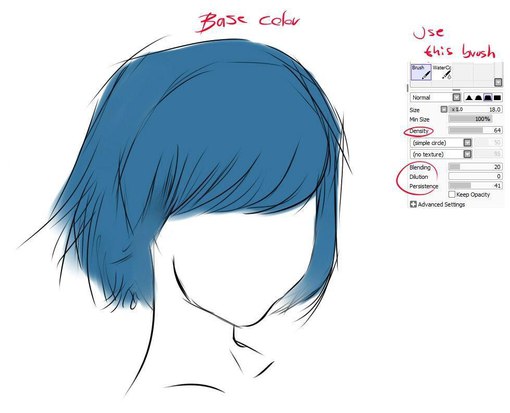
Блики: Светлее основного цвета, блики используются для представления отражений света на персонаже или объекте.
Если это ваш первый опыт цел-шейдинга, то для создания хорошего дизайна будет достаточно только
Как упоминалось ранее, эталонные изображения могут помочь в выборе цветов для этих областей. Вы также можете поэкспериментировать с цветом и тенями во время рисования, если хотите.
Следуйте приведенным ниже инструкциям, чтобы раскрасить аниме-волосы в PaintTool SAI с помощью затенения ячеек.
Шаг 1: Найдите и щелкните слой с линейным рисунком.
Шаг 2: С помощью волшебной палочки выберите область, в которой вы будете красить волосы вашего персонажа.
Шаг 3: Создайте новый слой и переместите его под слой с линиями.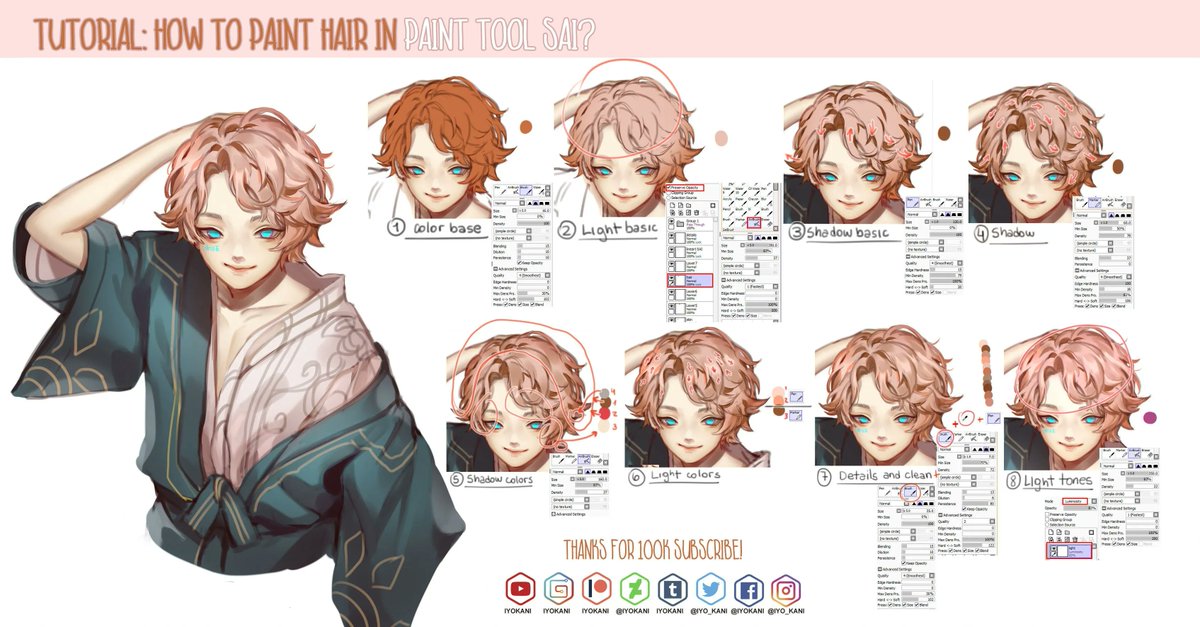 Назовите этот слой Базовый цвет.
Назовите этот слой Базовый цвет.
Шаг 4: Используя палитру цветов, выберите цвет для вашего Base Цвет слоя и залейте его инструментом Paint Bucket .
Шаг 5: Создайте новый слой над слоем Base Color и назовите его Shadow. Установите флажок Clipping Group .
Шаг 6: Нажмите на Selection Pen и ваш слой Linework.
Шаг 7: С помощью пера выделения нарисуйте контур теней.
Шаг 8: С помощью Magic Wand выберите область внутри контура тени.
Шаг 9: С помощью палитры цветов или цветового круга выберите цвет тени.
Шаг 10: Нажмите на свой Тень Слой
Шаг 11: Используя Paint Bucket закрасьте область тени.
Шаг 12: Создайте новый слой над Shadow Layer и назовите его Highlight. Установите флажок Clipping Group .
Шаг 13: Используйте те же методы, что и выше, для выделения областей тени с помощью Select Pen, и Magic Wand , где вы хотели бы разместить свои блики.
Шаг 14: Выберите цвет выделения с помощью палитры цветов и залейте его с помощью ведра краски .
Наконечники:
- Если вы хотите легко перекрасить свой слой, выберите Lock Opacity Icon , а затем используйте Paint Bucket , чтобы изменить цвет любого слоя ( Base Layer, Shadow, или Highlight).
- Вы также можете использовать Режимы наложения для редактирования внешнего вида ваших слоев Shadow и Highlight .
 Наиболее часто я использую режимы затенения: Multiply, Shade, и Shade/Shine , но не стесняйтесь экспериментировать, чтобы найти свой собственный рабочий процесс.
Наиболее часто я использую режимы затенения: Multiply, Shade, и Shade/Shine , но не стесняйтесь экспериментировать, чтобы найти свой собственный рабочий процесс.
Заключительные мысли
PaintTool SAI предлагает множество инструментов для окрашивания волос, и для этого существует бесконечное количество комбинаций. Общие стили, такие как реалистичный и аниме, могут быть достигнуты с помощью методов смешивания и затенения.
Прежде чем приступить к раскрашиванию, подумайте, какой стиль раскраски вы будете использовать в своей работе, соберите эталонные изображения и загрузите любые пользовательские кисти или текстуры кистей, если это необходимо.
Эксперименты с различными инструментами и техниками рендеринга/смешивания помогут вам укрепить свой уникальный художественный подход. Группы обрезки, режимы наложения, кисти, инструменты выделения, текстуры и многое другое можно использовать для эффективного создания визуально привлекательного фрагмента.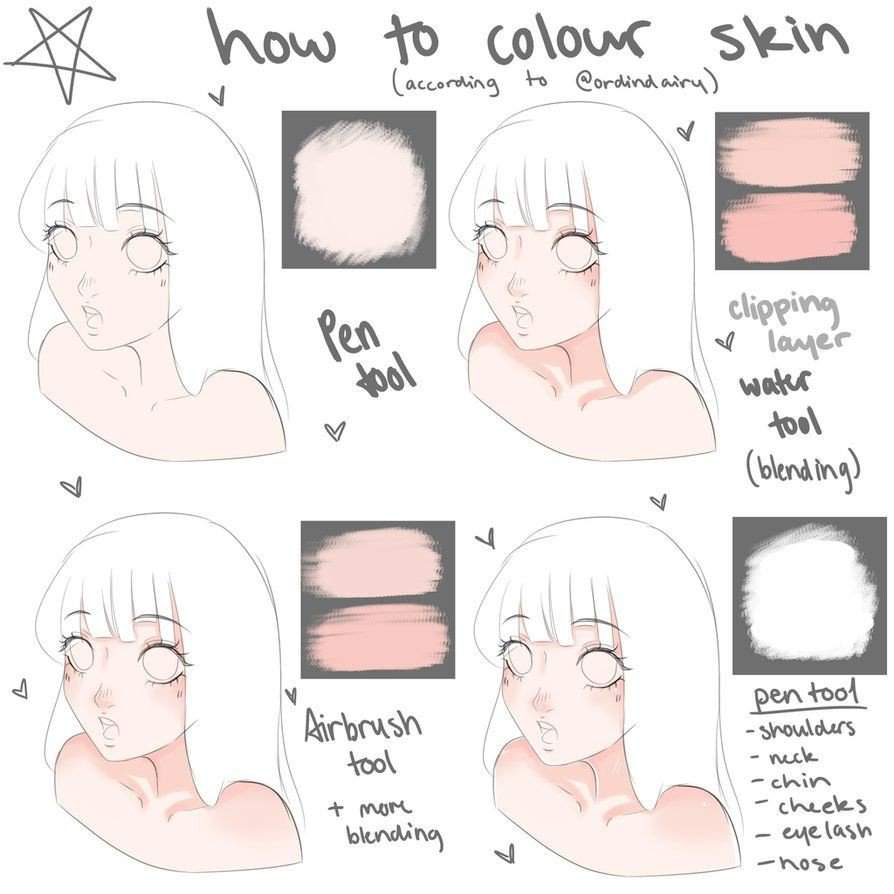
Вы предпочитаете раскрашивать реалистично или в стиле аниме? Какими оказались волосы вашего персонажа? Позвольте мне знать в комментариях ниже!
Инструмент для окрашивания волос SAI
Paint Tool SAI — это программное обеспечение для графического дизайна, которое помогает художникам и художникам рисовать различные виды иллюстраций и иллюстраций с помощью легкого, но мощного интерфейса. Вы можете использовать его простые векторные инструменты, чтобы нарисовать любую идею, которую вы имеете в виду, а затем заполнить ее всеми цветами, которые вы хотите. Это может быть пейзаж, натюрморт или комические персонажи. Однако вам может понадобиться помощь в изучении того, как использовать его функции для окрашивания волос ваших персонажей.
Вы можете начать с заливки базовых цветов в ваших волосах Lineart. Используйте базовый инструмент «Кисть» в Paint Tool SAI, чтобы заштриховать основные цвета; Вы также можете использовать этот инструмент для смешивания волос позже.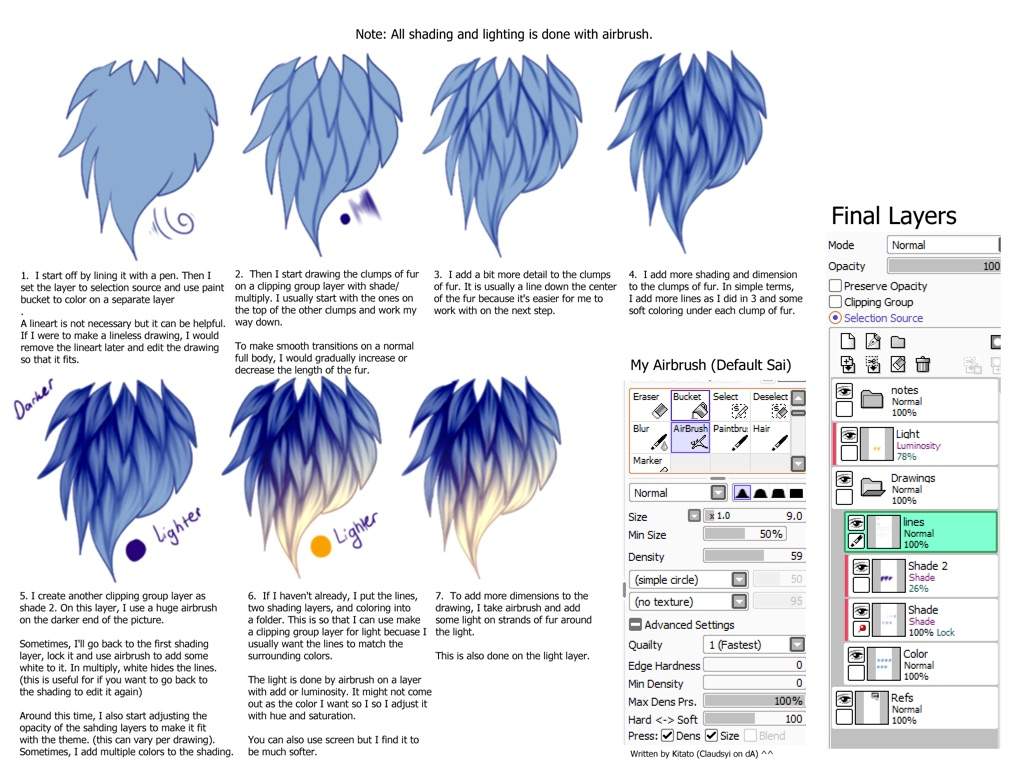 Вам просто нужно постоянно менять настройки кисти для каждой цели, например, изменять настройки смешивания и плотности. Завершите его, высветлив и придав волосам в вашей работе некоторые окончательные отражения.
Вам просто нужно постоянно менять настройки кисти для каждой цели, например, изменять настройки смешивания и плотности. Завершите его, высветлив и придав волосам в вашей работе некоторые окончательные отражения.
Несмотря на то, что у каждого есть своя техника в искусстве, например, окрашивание волос так, как вы хотите, знание того, как манипулировать правильными инструментами для этого, также имеет решающее значение. В нашей статье мы обсудим, как можно покрасить волосы в Paint Tool SAI, выполнив несколько простых шагов.
Инструмент для окрашивания волос SAI
На самом деле красить волосы в Paint Tool SAI довольно просто. Для начала нам нужно создать новый слой для раскрашивания. Предпочтительно, чтобы вы работали только с одним слоем, чтобы смешивание и затенение выглядели более естественными.
Тем не менее, несколько слоев могут облегчить работу с разными прядями волос, поэтому, хотите ли вы работать с несколькими слоями или только с одним слоем, зависит от ваших предпочтений.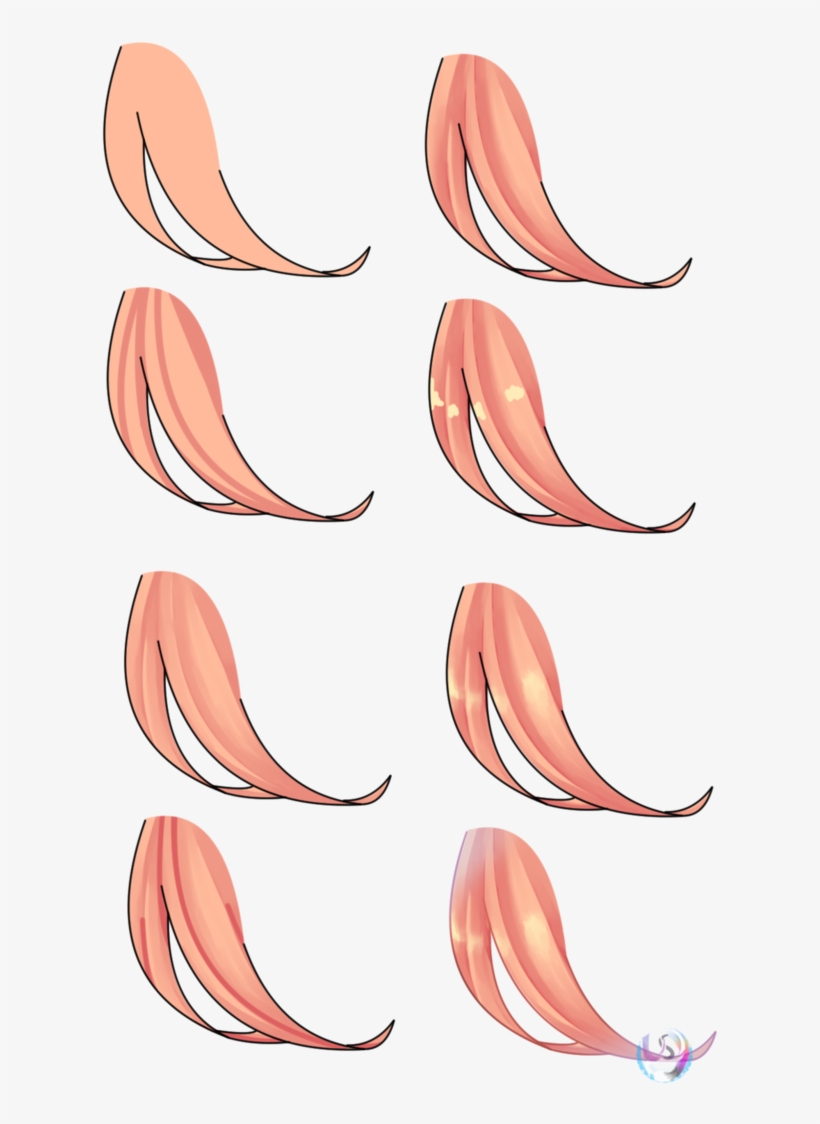
Кроме того, вы также можете просмотреть следующее видео, чтобы узнать о различных приемах окрашивания волос в Paint Tool SAI:
Добавить основной цвет
Вы можете использовать инструмент «Аэрограф» на панели «Цвет и кисть», чтобы заполнить слои нужными базовыми цветами.
Вы можете сделать несколько слоев для каждого набора прядей волос, если хотите придать волосам вашего персонажа многоцветный вид, так как это может помочь отделить такие пряди, но один слой также подойдет, если вы не окрашиваете линии.
Затенение и смешивание
Вы можете изменить настройки кисти для затенения на нужный цвет оттенка. Например, если вы хотите придать волосам более светлый оттенок, вы можете использовать меньшую непрозрачность или более светлый оттенок выбранного вами цвета.
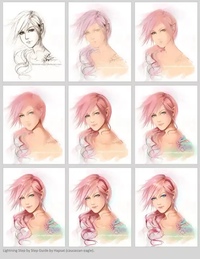
 Наиболее часто я использую режимы затенения: Multiply, Shade, и Shade/Shine , но не стесняйтесь экспериментировать, чтобы найти свой собственный рабочий процесс.
Наиболее часто я использую режимы затенения: Multiply, Shade, и Shade/Shine , но не стесняйтесь экспериментировать, чтобы найти свой собственный рабочий процесс.